シネマ 4Dで頭蓋骨の表面仕上げに取り掛かる前に、構造と詳細をリアルに表現するための正しい技術を知ることが重要です。このチュートリアルでは、テンプレートやさまざまなツールを使用してモデルの表面を創造的にデザインする方法を学びます。さあ、始めてあなたのバーチャルな頭蓋骨を蘇らせましょう!
重要な知見
- テンプレートは大きな面や詳細な構造の処理に役立ちます。
- ブラシの先端の正しい選択と調整がテクスチャーの細かさに決定的です。
- 対称機能により、頭蓋骨の両側で均等に作業することが容易になります。
- 縫い目(冠縫い目や矢印縫い目)を入れることで、頭蓋骨に本物らしい外観を与えます。
ステップバイステップガイド
頭蓋骨の表面仕上げを最適化するために、この正確なステップバイステップガイドに従ってください。
テンプレートの選択
まず、大きな面を加工するためのテンプレートを選びます。モデルに合った構造のあるテンプレートを選んで、骨のような構造を生み出します。

これに対して、Sculpt Brushesをクリックし、「石」のテクスチャーや類似のものを選択します。モデルに最適な構造を見つけるために、複数のオプションを試してみてください。

ブラシの先端を調整する
ブラシの先端のサイズと硬さは、テクスチャーを適用する方法に決定的です。作業領域に応じてブラシの先端のサイズを設定します。

硬さは2%が良い出発点ですが、最適に機能しない場合は透明度を下げると、テンプレートが見やすくなります。

テクスチャーを適用する
さて、テクスチャーを頭蓋骨に適用する時間です。テンプレートを使用している間、骨の構造がまずは穏やかに見えるようにしてください。
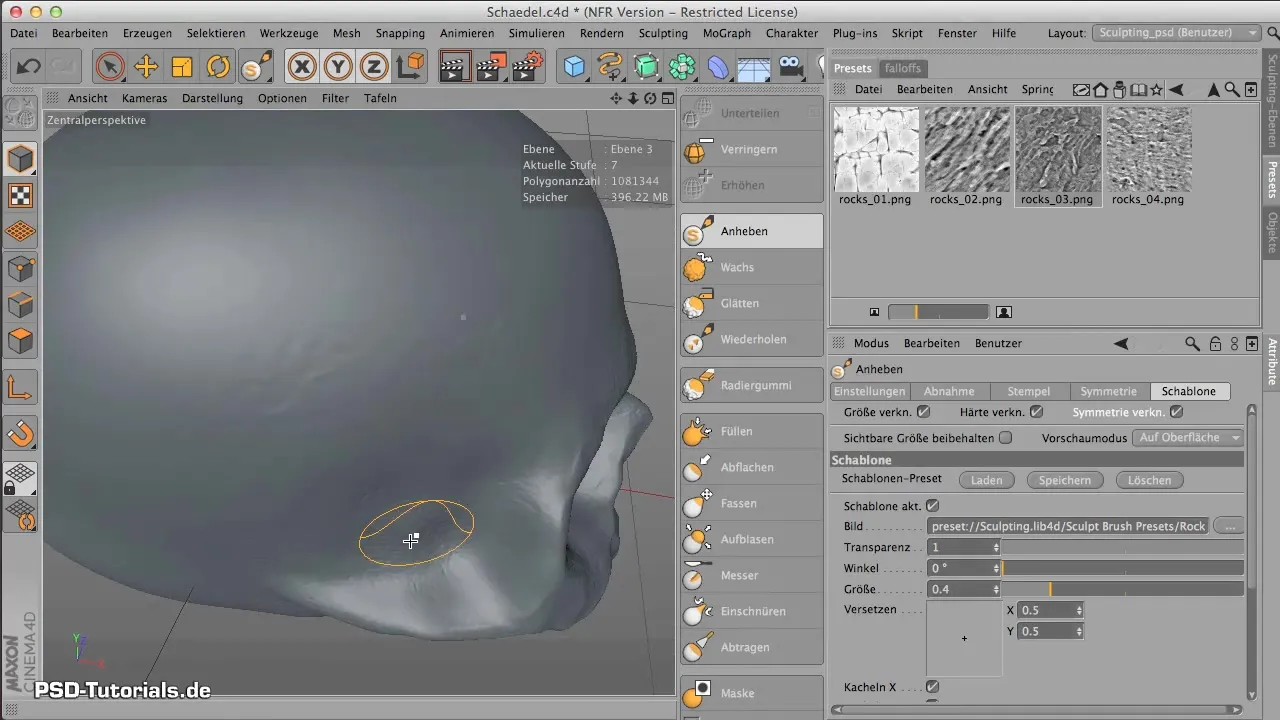
プロセスは、テンプレートの上をブラシで塗ることによって、有機的な骨構造の望ましい効果を得ることです。詳細が均等に分配されるように集中してください。
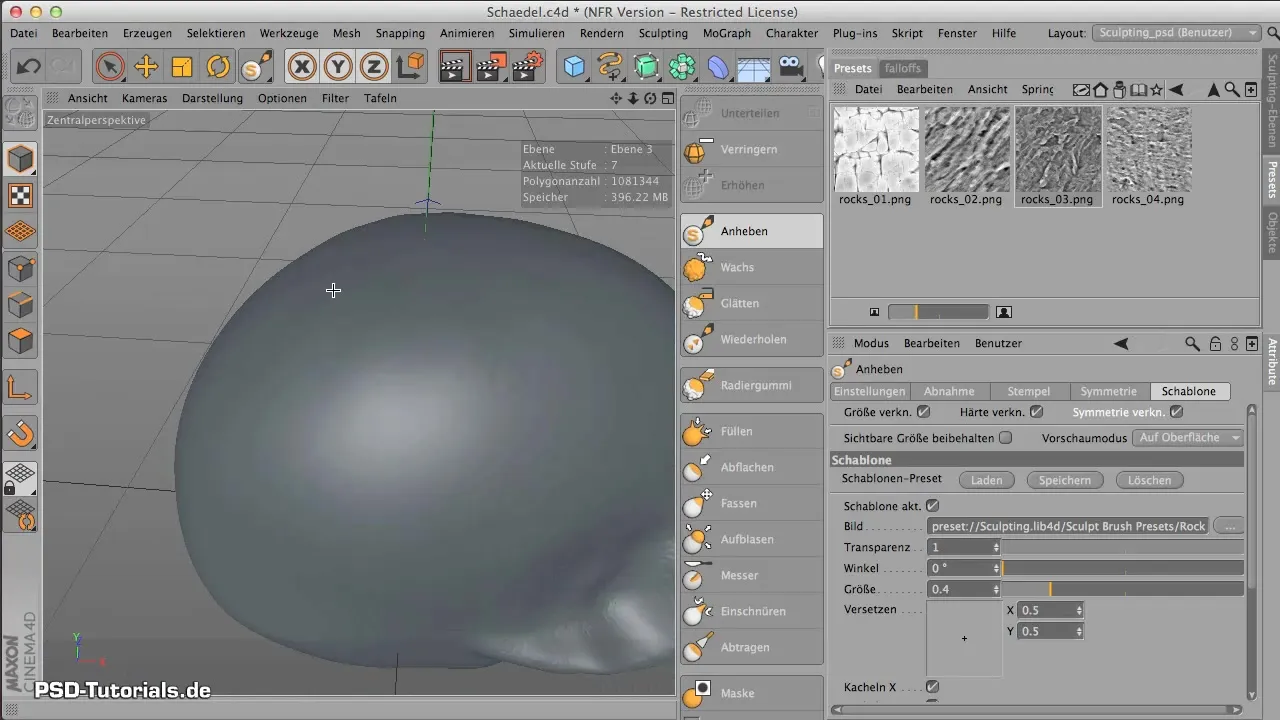
詳細の仕上げ
頭蓋骨全体の表面にテクスチャを適用した後は、詳細を慎重に仕上げることができます。例えば、持ち上げツールを使用して、頭蓋骨の縫い目を形成します。
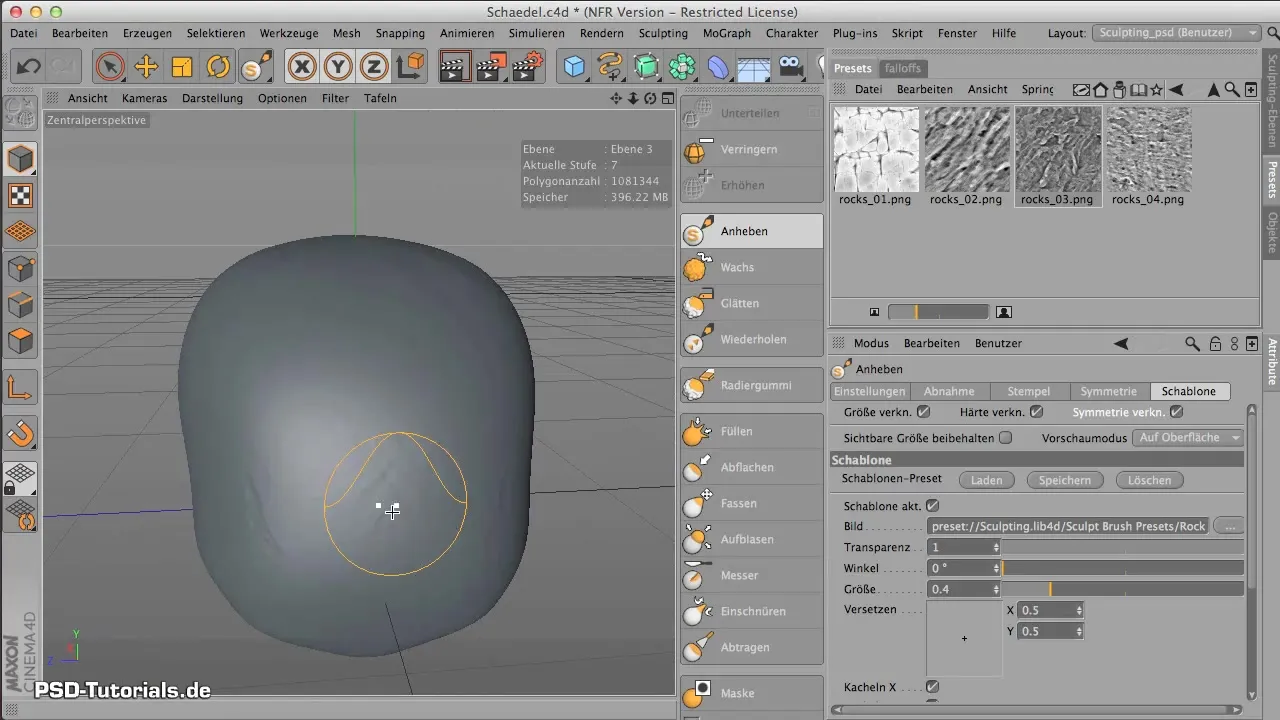
縫い目を作業しているときは、対称機能を有効にして、両側で理想的な一致を達成することを忘れないでください。これにより、モデルの信憑性がさらに高まります。
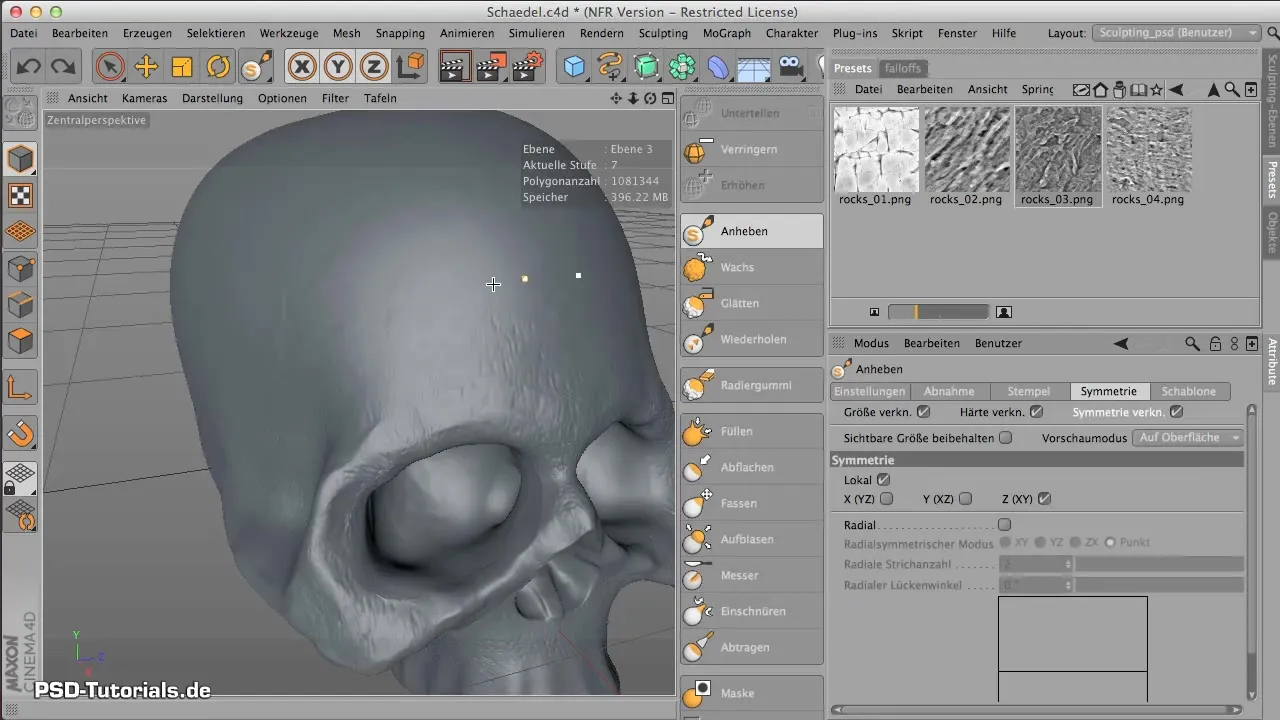
頭蓋骨の縫い目を作る
さて、頭蓋骨の縫い目を追加します - 冠縫い目、矢印縫い目、ラムダ縫い目。冠縫い目から始めて、持ち上げツールを選択し、縫い目の厚さに合わせてサイズを調整します。
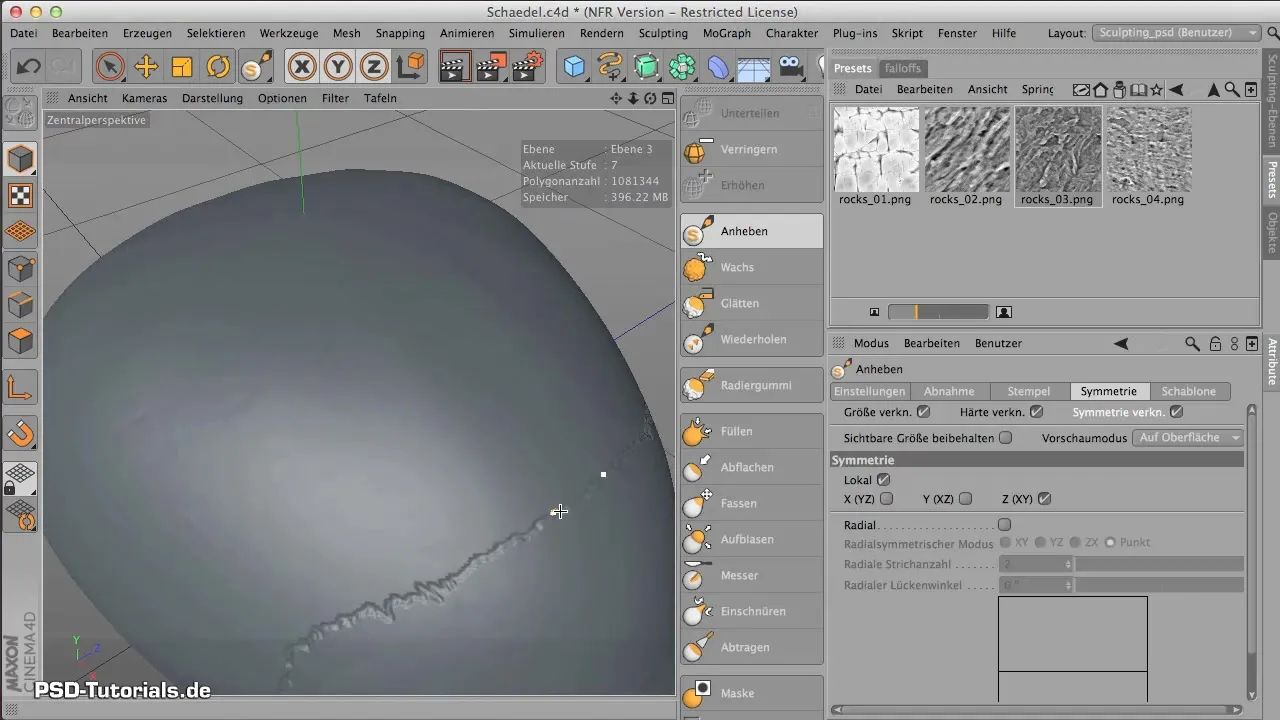
この縫い目はまっすぐすぎてはいけません。少し動きがあり不規則にすることで、有機的な外観を強調します。
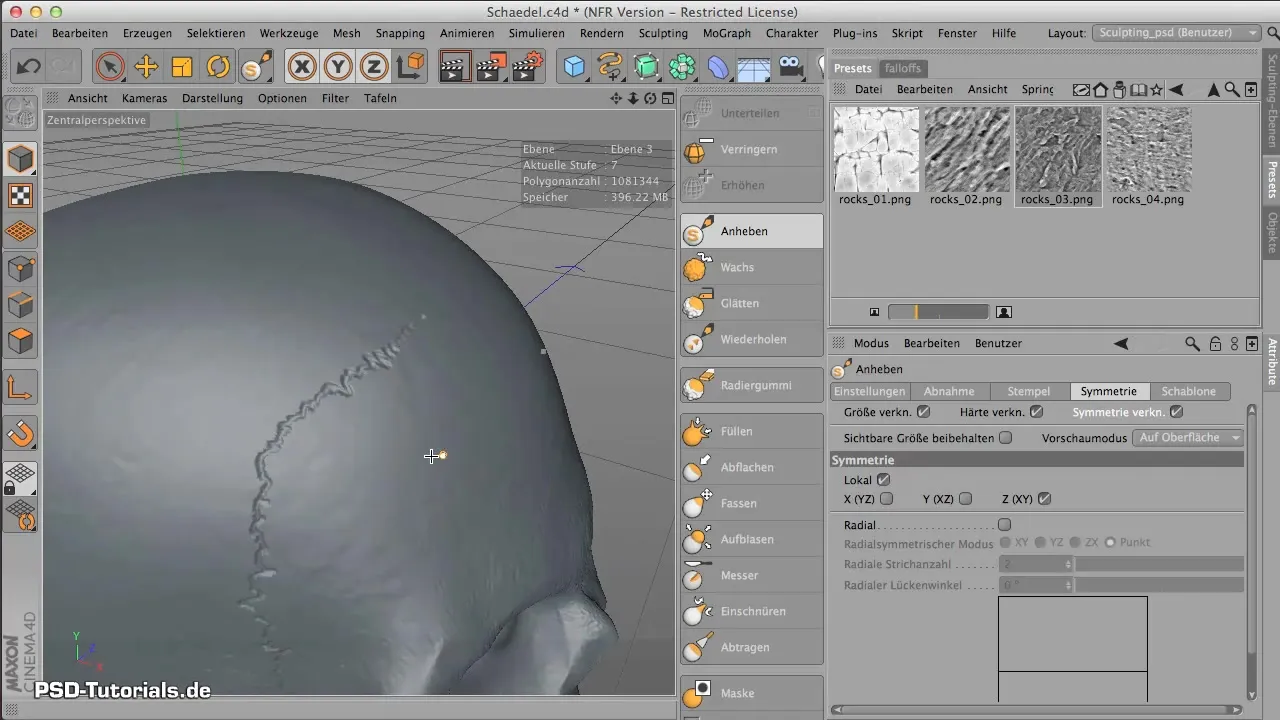
矢印縫い目を追加する際には、対称をオフにします。片側で作業し、もう一方側ときちんと合うよう注意してください。

最終調整
頭蓋骨にリアルな外観を与えるためには、縫い目を解剖学的な条件に従って配置することが重要です。理想的な仕上げに達するまで、ブラシの先端の硬さをさまざまに調整してみてください。
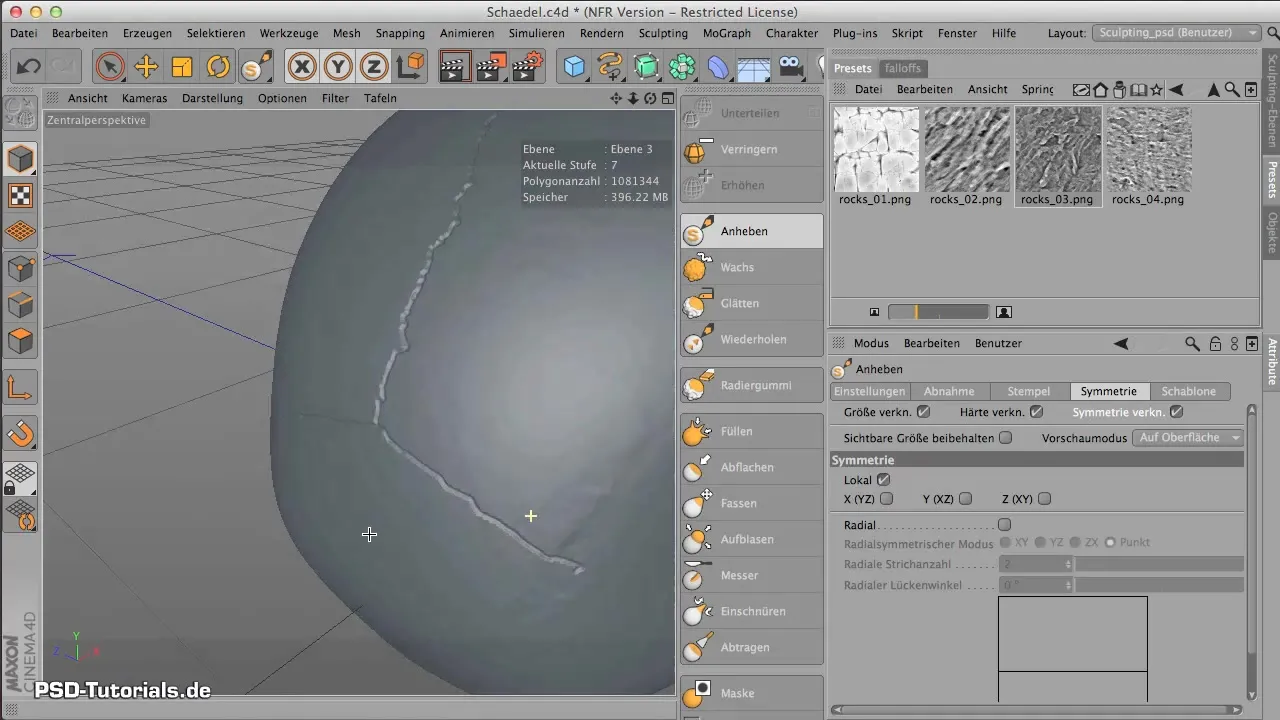
最後の仕上げと歯のモデル化
頭蓋骨の縫い目が決まったら、最後にさらに詳細を追加することができます。たとえば、歯を追加します。適したツールを選択し、歯を頭蓋骨に調和するように形成します。
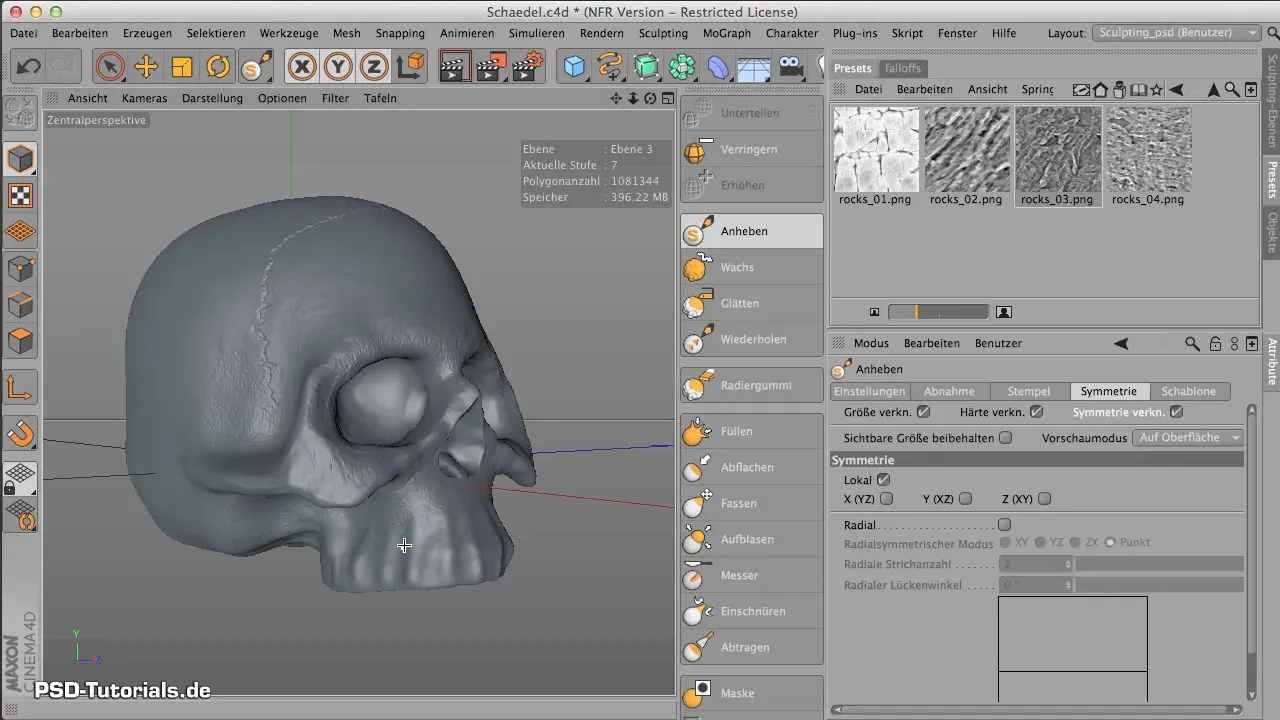
まとめ - CINEMA 4Dでの頭蓋骨の表面仕上げ
あなたは、テンプレートや適切なツールを使ってCINEMA 4Dで頭蓋骨の表面を効果的に洗練させる方法を学びました。ツールを理解してテクスチャーと詳細を正確に適用することで、予期しない説得力のある結果を得ることができます。これらの技術を利用して、あなたの創造的なアイデアに自由な流れを与えてください。
よくある質問
どのようにして適切なテンプレートを選択しますか?最適な構造を見つけるために、Sculpt Brushesの中からさまざまなテンプレートを試してください。
テクスチャが上手く見えない場合はどうすればいいですか?ブラシの先端と透明度を調整して、最良の効果を得てください。
対称機能をどのように有効にしますか?設定に移動し、「ローカル」に対称オプションを有効にして、均等に作業できるようにします。
縫い目を正しく作成するにはどのようにしますか?頭蓋骨の解剖学を考慮し、冠縫い目を作成するときは対称機能を有効にしてください。
ブラシの先端の硬さを調整できますか?はい、望ましい効果が得られるように、各ブラシの先端の硬さを個別に設定できます。


